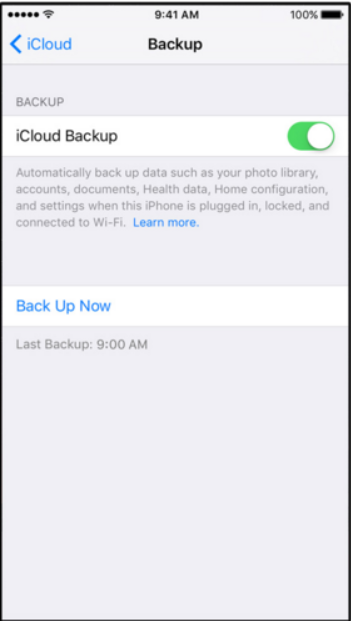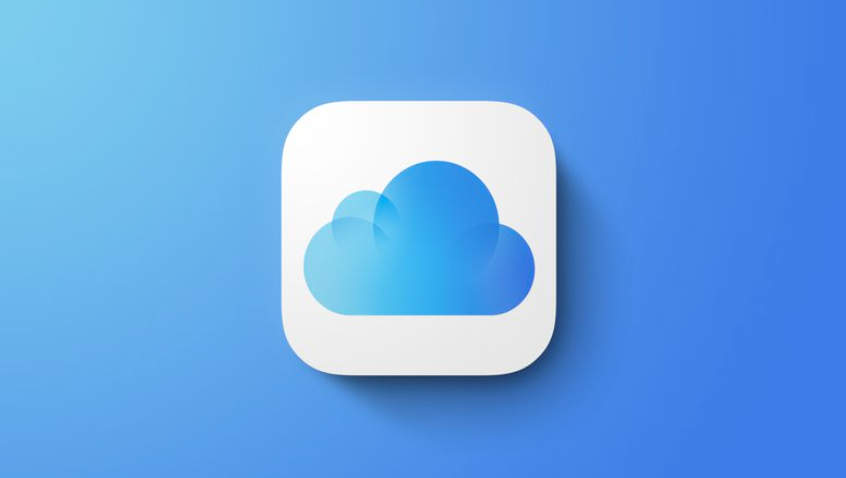iPhoneをiCloudまたはコンピュータにバックアップする方法は? iPhoneを初めて使用する場合でも、新しいモデルにアップグレードする場合でも、デバイスのバックアップは不可欠です。 iCloudとコンピュータのバックアップはデータをバックアップするXNUMXつの異なる方法であり、どちらにも独自の長所と短所があります。
この記事では、iPhoneをiCloudとコンピューターにバックアップする方法と、各方法の長所と短所について説明します。 最後に、どの方法が自分に適しているかがわかります。
iPhoneをiCloudにバックアップする方法
iPhoneのバックアップに関しては、いくつかの異なる方法があります。 iTunes、iCloud、さらにはサードパーティのアプリを使用できます。 この記事では、iCloudを使用してiPhoneをバックアップする方法に焦点を当てます。
- まず、Wi-Fiネットワークに接続していることを確認してから、iPhoneで設定アプリを開きます。 下にスクロールしてiCloudをタップします。
- 次に、下にスクロールして[バックアップ]をタップします。 iCloudバックアップの切り替えが表示されます。 オンになっていることを確認してから、[今すぐバックアップ]をタップします。 iPhoneがiCloudへのバックアップを開始します。 持っているデータの量によっては、これには時間がかかる場合があります。
- 完了したら、[設定]-> [iCloud]-> [バックアップ]に戻って、最後のバックアップがいつ行われたかを確認できます。 [最後のバックアップ]の下に最後のバックアップの日付と時刻が表示されます。

- あなたがする必要がある場合 あなたのiPhoneを復元する バックアップから、[設定]->[一般]->[リセット]->[すべてのコンテンツと設定を消去]に移動して実行できます。 次の画面で、「iCloudバックアップから復元」を選択し、AppleIDでサインインします。
- 復元元のバックアップを選択し、プロセスが完了するのを待ちます。
iPhoneをコンピュータにバックアップする方法は?
iPhoneのバックアップは、データを保護する上で非常に重要なステップです。 この記事では、iPhoneをiCloudにバックアップする方法を紹介します。
- まず、Wi-Fiネットワークに接続し、iPhoneにiCloudが設定されていることを確認します。
- 次に、設定アプリを開き、iCloudをタップします。 下にスクロールして、[バックアップ]をタップします。 iCloudバックアップの横にあるスイッチをタップしてオンにします。 「iCloudバックアップ」の横にあるスイッチがオンになっていることを確認してください。 そうでない場合は、タップしてオンにします。
- iCloudバックアップをオンにすると、デバイスがWi-Fiネットワークに接続され、バッテリーが充電されている限り、iPhoneは毎日自動的にiCloudにバックアップされます。
- [今すぐバックアップ]をタップして、iPhoneを手動でバックアップすることもできます。 iPhoneをiCloudに正常にバックアップしました。 データを復元する必要がある場合は、iCloudバックアップから復元することで復元できます。
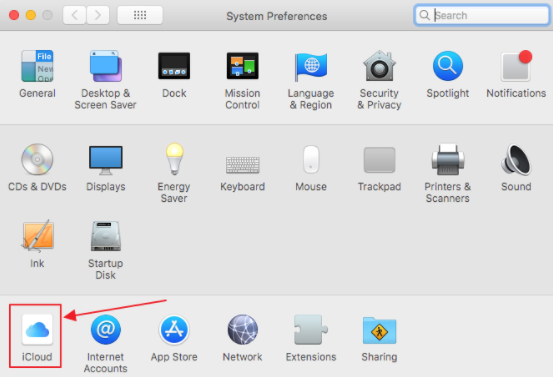
iPhoneをiCloudにバックアップする方法はXNUMXつあります。
- 自動バックアップ: デバイスがWi-Fiネットワークに接続され、バッテリーが充電されている限り、iPhoneは毎日自動的にiCloudにバックアップされます。
- 手動バックアップ: 設定アプリで[今すぐバックアップ]をタップして、iPhoneを手動でバックアップすることもできます。
iCloudバックアップからデータを復元するには、設定アプリに移動してiCloudをタップするだけです。 次に、下にスクロールして、「iCloudバックアップから復元」をタップします。 復元するバックアップを選択し、画面の指示に従います。
Links
結論-iPhoneをiCloudまたはコンピュータ2024にバックアップする方法
iCloudを使用しているか、 iTunes iPhoneをバックアップするために、この記事がプロセスをもう少しよく理解するのに役立つことを願っています。 バックアップやデバイスの復元について質問がある場合は、遠慮なくサポートに連絡してください。
アップルは優れたカスタマーサービスとサポートを提供しており、読者のテクノロジーニーズをいつでも喜んでお手伝いします。